
உங்கள் என்றால் விண்டோஸ் 10 இல் இரண்டாவது மானிட்டர் கண்டறியப்படவில்லை , மானிட்டர் நன்றாக வேலை செய்கிறது மற்றும் அது இணைக்கப்பட்ட வீடியோ வெளியீடு நன்றாக உள்ளது என்பது உங்களுக்குத் தெரிந்தாலும், நம்பிக்கையை விட்டுவிடாதீர்கள். பொதுவாக இது ஒரு இயக்கி பிரச்சினை , அதை சரிசெய்ய மிகவும் எளிதாக இருக்க வேண்டும். எப்படி என்பதை அறிய தொடர்ந்து படியுங்கள்…
4 ‘இரண்டாவது மானிட்டர் கண்டறியப்படவில்லை’ என்பதற்கான திருத்தங்கள்:
உங்கள் வீடியோ இயக்கி காலாவதியானது, தவறானது அல்லது தவறானது என்றால், விண்டோஸ் 10 (மற்றும் விண்டோஸ் 7) உங்கள் டெஸ்க்டாப்பை உங்கள் இரண்டாவது காட்சிக்கு நீட்டிக்கவோ பிரதிபலிக்கவோ முடியாது. இயக்கி பழைய பதிப்பிற்கு உருட்டினால் சிக்கலை சரிசெய்யலாம்.
அவ்வாறு இல்லையென்றால், இயக்கியைப் புதுப்பிப்பது நிச்சயமாகவே இருக்கும். துரதிர்ஷ்டவசமாக, உங்கள் வீடியோ இயக்கி சிக்கலைக் கையாண்ட பிறகு, விண்டோஸ் 10 உங்கள் இரண்டாவது மானிட்டரைக் கண்டுபிடிக்க முடியவில்லை, சரி 3 ஐ முயற்சிக்கவும், பின்னர் 4 ஐ சரிசெய்யவும்.
- முன்பு நிறுவப்பட்ட வீடியோ இயக்கிக்கு திரும்பவும்
- உங்கள் வீடியோ இயக்கியைப் புதுப்பிக்கவும்
- உங்கள் மானிட்டர் புதுப்பிப்பு விகிதங்கள் ஒரே மாதிரியாக அமைக்கப்பட்டிருப்பதை உறுதிசெய்க
- உங்கள் திட்ட பயன்முறையை மாற்றவும்
சரி 1: முன்பு நிறுவப்பட்ட வீடியோ இயக்கிக்கு திரும்பவும்
சில நேரங்களில் சமீபத்திய இயக்கிகள் விண்டோஸ் 10 இல் சரியாக இயங்காது. இதுதான் உங்கள் பிரச்சினையை ஏற்படுத்துகிறதா என்று சோதிக்க, உங்கள் வீடியோ இயக்கியின் முந்தைய பதிப்பிற்கு (அக்கா ‘காட்சி இயக்கி’) திரும்பவும்.
1) உங்கள் விசைப்பலகையில், அழுத்தவும் விண்டோஸ் லோகோ விசை மற்றும் ஆர் (அதே நேரத்தில்) ரன் பெட்டியை அழைக்க.
2) வகை devmgmt.msc அழுத்தவும் உள்ளிடவும் .
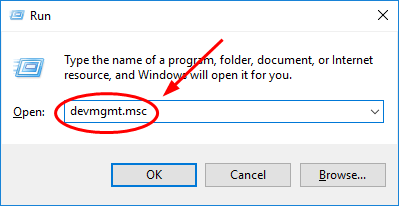
3) இல் அடாப்டர்களைக் காண்பி பிரிவு, உங்கள் காட்சி சாதன மென்பொருளில் வலது கிளிக் செய்து தேர்ந்தெடுக்கவும் பண்புகள் .
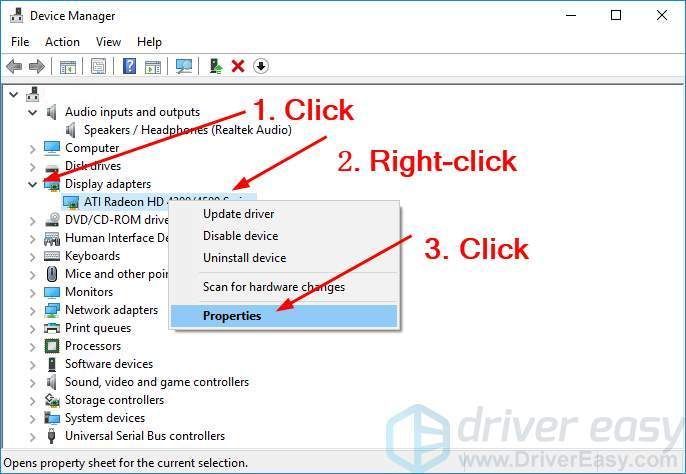
4) தேர்ந்தெடுக்கவும் இயக்கி தாவல் மற்றும் கிளிக் செய்யவும் ரோல் பேக் டிரைவர் , பின்னர் திரையில் உள்ள வழிமுறைகளைப் பின்பற்றவும்.
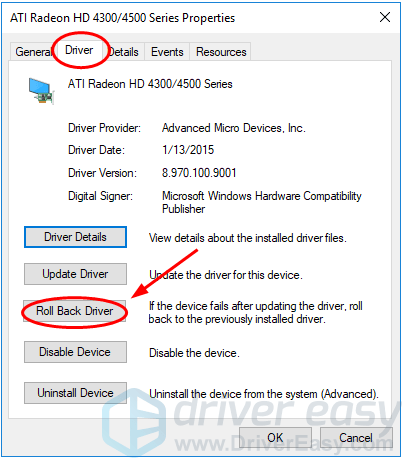
குறிப்பு: ரோல் பேக் டிரைவர் விருப்பம் சாம்பல் நிறமாக இருந்தால், உங்கள் வீடியோ கார்டிற்கான உற்பத்தியாளரின் வலைத்தளத்திலிருந்து முந்தைய வீடியோ டிரைவரை பதிவிறக்கம் செய்து உங்கள் விண்டோஸ் 10 இல் நிறுவலாம் அல்லது பின்வரும் முறை 2 ஐ முயற்சிக்கவும்.
5) முடிந்ததும், உங்கள் கணினியை மறுதொடக்கம் செய்து, விண்டோஸ் இப்போது உங்கள் இரண்டாவது மானிட்டரைக் கண்டறிய முடியுமா என்று பாருங்கள்.
சரி 2: உங்கள் வீடியோ இயக்கியைப் புதுப்பிக்கவும்
உங்கள் வீடியோ இயக்கியைத் திருப்புவது உங்கள் இரண்டாவது மானிட்டரை அடையாளம் காண விண்டோஸ் 10 ஐ இயக்கவில்லை என்றால், நீங்கள் தவறான இயக்கியைப் பயன்படுத்துகிறீர்கள். உங்களால் இரண்டு வழிகள் உள்ளன சரியான இயக்கி கிடைக்கும் உங்கள் வீடியோ அட்டைக்கு: கைமுறையாக அல்லது தானாக.
கையேடு இயக்கி புதுப்பிப்பு - உங்கள் வீடியோ அட்டைக்கான உற்பத்தியாளரின் வலைத்தளத்திற்குச் சென்று, அதற்கான மிகச் சமீபத்திய சரியான இயக்கியைத் தேடுவதன் மூலம் உங்கள் வீடியோ இயக்கியை கைமுறையாக புதுப்பிக்கலாம். உங்கள் விண்டோஸ் 10 இன் மாறுபாட்டுடன் இணக்கமான ஒரே இயக்கியைத் தேர்வுசெய்ய மறக்காதீர்கள்.
தானியங்கி இயக்கி புதுப்பிப்பு - உங்கள் வீடியோ இயக்கியை கைமுறையாக புதுப்பிக்க உங்களுக்கு நேரம், பொறுமை அல்லது கணினி திறன் இல்லையென்றால், அதற்கு பதிலாக தானாகவே செய்யலாம் டிரைவர் ஈஸி . டிரைவர் ஈஸி தானாகவே உங்கள் கணினியை அடையாளம் கண்டு, உங்கள் சரியான வீடியோ அட்டைக்கான சரியான இயக்கி மற்றும் விண்டோஸ் 10 இன் உங்கள் மாறுபாட்டைக் கண்டுபிடிக்கும், மேலும் அதை பதிவிறக்கம் செய்து சரியாக நிறுவும்:
1) பதிவிறக்க Tamil இயக்கி எளிதாக நிறுவவும்.
2) டிரைவர் ஈஸி இயக்கவும் மற்றும் கிளிக் செய்யவும் இப்போது ஸ்கேன் செய்யுங்கள் பொத்தானை. டிரைவர் ஈஸி பின்னர் உங்கள் கணினியை ஸ்கேன் செய்து ஏதேனும் சிக்கல் இயக்கிகளைக் கண்டறியும்.
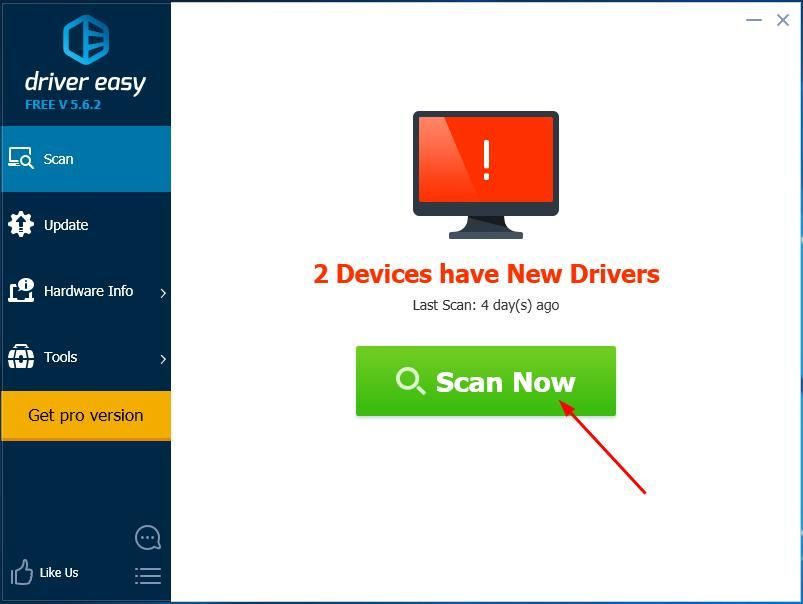
3) கிளிக் செய்யவும் அனைத்தையும் புதுப்பிக்கவும் இன் சரியான பதிப்பை தானாகவே பதிவிறக்கி நிறுவ அனைத்தும் உங்கள் கணினியில் காணாமல் போன அல்லது காலாவதியான இயக்கிகள். (இதற்கு தேவைப்படுகிறது சார்பு பதிப்பு இது முழு ஆதரவு மற்றும் 30 நாள் பணம் திரும்ப உத்தரவாதத்துடன் வருகிறது. அனைத்தையும் புதுப்பி என்பதைக் கிளிக் செய்யும்போது மேம்படுத்துமாறு கேட்கப்படுவீர்கள்.)
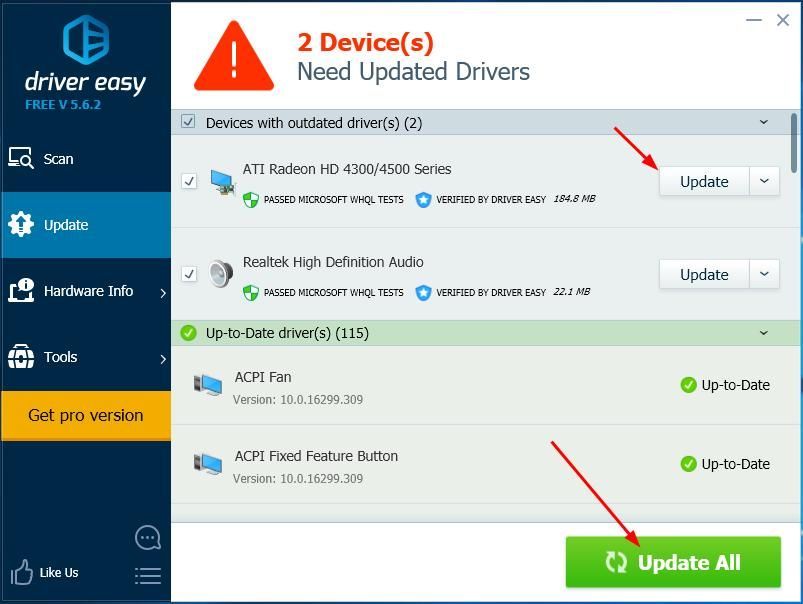
குறிப்பு : நீங்கள் விரும்பினால் அதை இலவசமாக செய்யலாம், ஆனால் இது ஓரளவு கையேடு.
4) உங்கள் கணினியை மறுதொடக்கம் செய்து விண்டோஸ் 10 / விண்டோஸ் 7 இப்போது உங்கள் இரண்டாவது மானிட்டரைக் கண்டறிய முடியுமா என்று சோதிக்கவும்.
சரி 3: உங்கள் மானிட்டர் புதுப்பிப்பு விகிதங்கள் ஒரே மாதிரியாக அமைக்கப்பட்டிருப்பதை உறுதிசெய்க
தி மானிட்டர் / திரை புதுப்பிப்பு வீதம் உங்கள் திரையில் உள்ள படங்களை புதுப்பிக்கும் ஒரு நொடியில் எத்தனை முறை ஆகும். இரண்டு மானிட்டர்கள் விண்டோஸ் 10 உடன் ஒன்றாக இணைக்கப்படும்போது, புதுப்பிப்பு வீதம் முக்கிய பங்கு வகிக்கிறது. சில கிராபிக்ஸ் அட்டை ஒரே நேரத்தில் வெவ்வேறு புதுப்பிப்பு வீதத்தை ஆதரிக்காது.
எனவே, உங்கள் இரண்டு மானிட்டர்களின் திரையின் புதிய வீதம் வேறுபட்டால், உங்கள் இரண்டாவது மானிட்டரைக் கண்டறிய முடியாது.
பின்பற்றவும் உங்கள் மானிட்டர் புதுப்பிப்பு விகிதங்கள் ஒரே மாதிரியாக அமைக்கப்பட்டிருப்பதை உறுதிசெய்க:
1) உங்கள் விசைப்பலகையில், விண்டோஸ் லோகோ விசையை அழுத்திப் பிடிக்கவும், பின்னர் அழுத்தவும் நான் விசை.
2) கிளிக் செய்யவும் அமைப்பு பாப்-அப் அமைப்புகள் சாளரத்தில்.
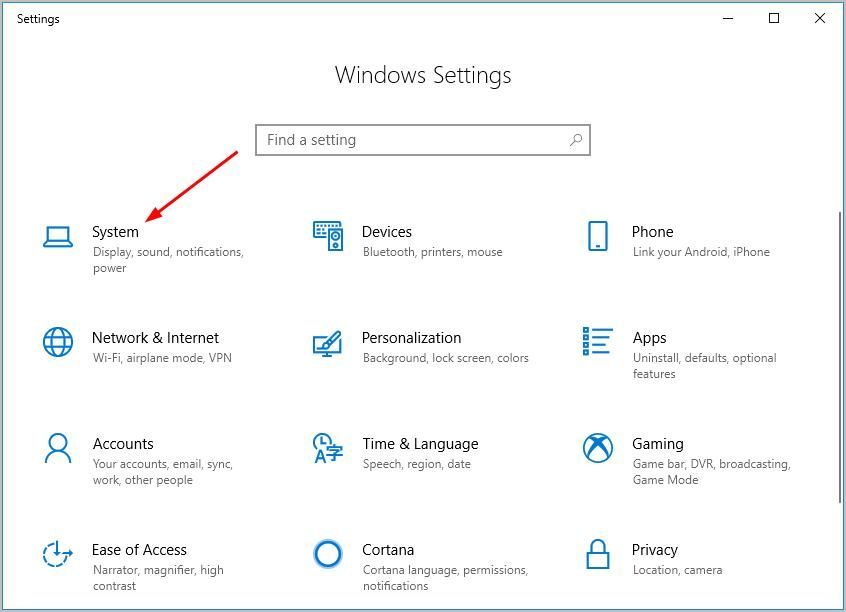
3) கிளிக் செய்யவும் மேம்பட்ட காட்சி அமைப்புகள் காட்சி பிரிவின் கீழ்.

4) கிளிக் செய்யவும் காட்சி 1 க்கான அடாப்டர் பண்புகளைக் காண்பி , பின்னர் clikc காட்சி 2 க்கான அடாப்டர் பண்புகளைக் காண்பி.
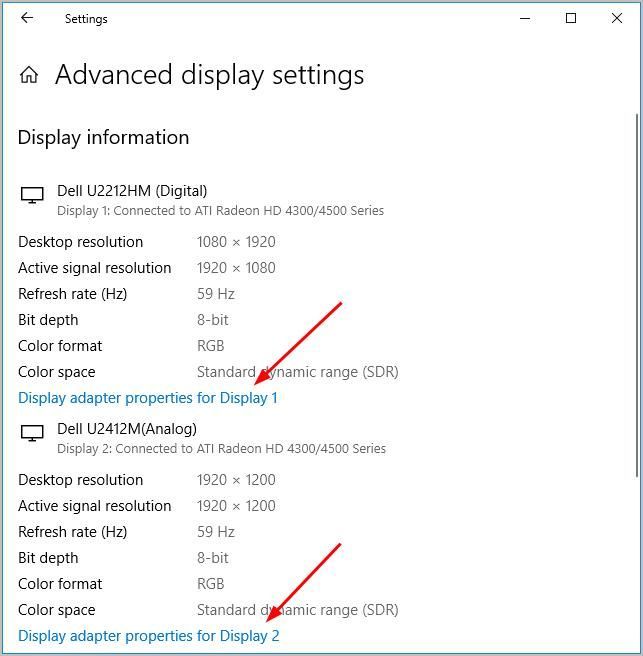
5) மானிட்டர் பிரிவுகளின் கீழ் இரு மானிட்டர்களின் ஸ்கிரீன் புதுப்பிப்பு விகிதங்கள் என்ன என்பதைப் பார்க்கவும்.
5 அ) விகிதங்கள் வேறுபட்டால், அவற்றை ஒன்றுக்கு மாற்றவும். உங்கள் மாற்றத்தை சேமிக்கவும் விண்ணப்பிக்கவும் > சரி உங்கள் இரண்டாவது மானிட்டர் வெற்றிகரமாக கண்டறியப்பட்டதா என்பதைப் பார்க்கவும்.
5 பி) விகிதங்கள் ஏற்கனவே ஒரே மாதிரியாக அமைக்கப்பட்டிருந்தால், அடுத்த பிழைத்திருத்தத்திற்கு செல்லுங்கள்.
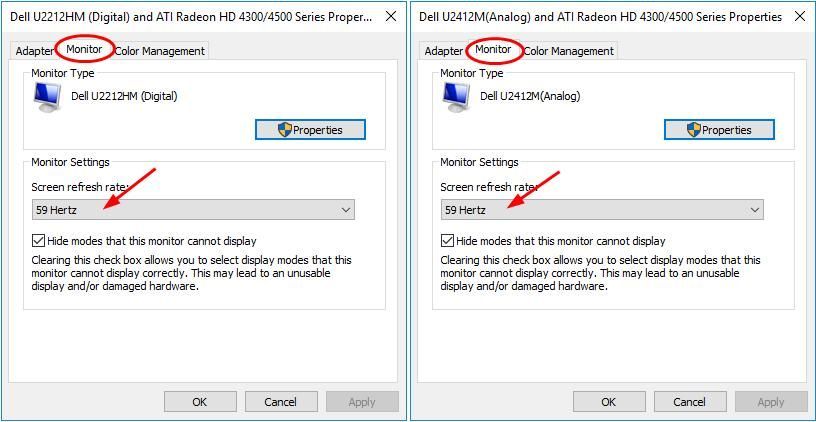
சரி 4: உங்கள் திட்ட பயன்முறையை மாற்றவும்
சில நேரங்களில் உங்கள் இரண்டாவது மானிட்டரை தவறாக அமைக்கப்பட்ட திட்ட பயன்முறை காரணமாக கண்டறிய முடியாது. விரைவாகவும் எளிதாகவும் உங்கள் மாற்றவும் திட்ட முறை இந்த இரண்டு படிகளால்:
1) உங்கள் விசைப்பலகையில், விண்டோஸ் லோகோ விசையை அழுத்திப் பிடிக்கவும், பின்னர் அழுத்தவும் பி விசை.
2) தேர்ந்தெடு நகல் உங்கள் இரண்டு மானிட்டர்களில் ஒரே திரையைக் காட்ட விரும்பினால். தேர்ந்தெடு நீட்டவும் நீங்கள் அதிக பணியிடத்தை சம்பாதிக்க விரும்பினால்.
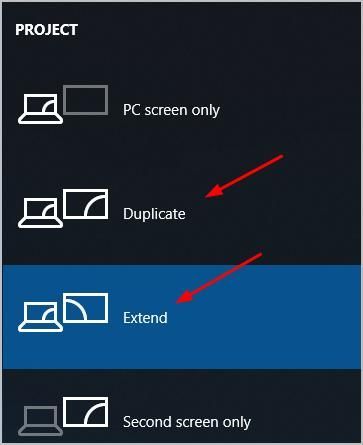
அதற்கான எல்லாமே இருக்கிறது. இந்த முறைகளில் ஒன்று உங்கள் சிக்கலை தீர்க்கும் என்று நம்புகிறோம், இப்போது நீங்கள் உங்கள் டெஸ்க்டாப்பை உங்கள் இரண்டாவது மானிட்டருக்கு நீட்டிக்கலாம் அல்லது உங்கள் மடிக்கணினியை உங்கள் இரண்டாவது மானிட்டரில் பிரதிபலிக்கலாம் / திட்டமிடலாம்.
உங்களிடம் ஏதேனும் கேள்விகள், யோசனைகள் அல்லது பரிந்துரைகள் இருந்தால், கருத்துகளில் எனக்கு தெரியப்படுத்துங்கள். வாசித்ததற்கு நன்றி!
![[தீர்க்கப்பட்டது] டிரைவர் பவர் ஸ்டேட் தோல்வி](https://letmeknow.ch/img/other/19/driver-power-state-failure.jpg)

![அபெக்ஸ் லெஜண்ட்ஸ் எளிதான ஏமாற்று எதிர்ப்பு பிழை [தீர்க்கப்பட்டது]](https://letmeknow.ch/img/common-errors/13/apex-legends-easy-anti-cheat-error.png)



